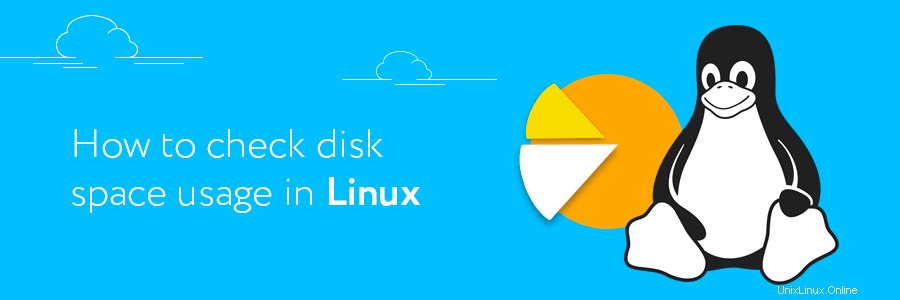
Dalam tutorial ini, kami akan menunjukkan cara menggunakan df perintah untuk memeriksa ruang disk, dan du perintah untuk memantau penggunaan disk di terminal. Ini adalah dua perintah Linux penting yang akan membantu Anda mengelola file dengan lebih efektif.
Menganalisis Hard Drive
df dan du perintah memiliki tujuan yang sedikit berbeda ketika menganalisis hard drive. Untuk menghindari kebingungan, kami akan menjelaskannya di bagian terpisah. Mari kita mulai dengan df perintah!
Memeriksa Ruang Disk di Linux Menggunakan Perintah df
df , yang merupakan singkatan dari Disk Filesystem , digunakan untuk memeriksa ruang disk. Ini akan menampilkan penyimpanan sistem file yang tersedia dan digunakan pada mesin Anda.
Saat menjalankan perintah ini, Anda akan melihat kolom default:Filesystem , Ukuran , Bekas , Tersedia , Gunakan% , dan Dipasang Di . Seharusnya terlihat seperti ini:
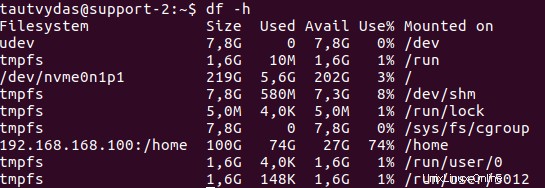
- Sistem File — memberikan nama sistem file.
- Ukuran — memberi kita ukuran total sistem file tertentu.
- Bekas — menunjukkan berapa banyak ruang disk yang digunakan dalam sistem file tertentu.
- Tersedia — menunjukkan berapa banyak ruang yang tersisa di sistem file.
- Gunakan% — menampilkan persentase ruang disk yang digunakan.
- Dipasang di — memberi tahu kita titik pemasangan sistem file tertentu.
Dengan menambahkan opsi tertentu ke df perintah, Anda dapat memeriksa ruang disk di Linux lebih tepat. Ini adalah opsi yang paling populer:
- df -h — itu akan menampilkan hasilnya dalam dapat dibaca manusia formatnya.
- df -m — baris perintah ini digunakan untuk menampilkan informasi penggunaan sistem file dalam MB .
- df -k — untuk menampilkan penggunaan sistem file dalam KB .
- df -T — opsi ini akan menampilkan sistem file ketik (kolom baru akan muncul).
- df /home — memungkinkan Anda untuk melihat informasi tentang sistem file tertentu dalam format yang dapat dibaca (dalam hal ini /home sistem file).
- df — bantuan — ini mencantumkan opsi berguna lainnya yang dapat Anda gunakan, lengkap dengan deskripsinya.
Periksa Penggunaan Disk di Linux Menggunakan du Command
Perintah penting lainnya adalah du , kependekan dari Penggunaan Disk . Ini akan menunjukkan kepada Anda detail tentang penggunaan disk file dan direktori di komputer atau server Linux. Dengan du perintah, Anda perlu menentukan folder atau file mana yang ingin Anda periksa. Sintaksnya adalah sebagai berikut:
du <options> <location of directory or file>
Mari kita lihat penggunaan du di dunia nyata perintah dengan direktori Desktop:
- du /home/user/Desktop — baris perintah ini memungkinkan pengguna untuk melihat penggunaan disk folder dan file Desktop mereka (subdirektori juga disertakan).
- du -h /home/user/Desktop — sama seperti dengan df , opsi -h menampilkan informasi dalam dapat dibaca manusia formatnya.
- du -sh /home/user/Desktop — -s opsi akan memberi kita ukuran total folder tertentu (Desktop dalam hal ini).
- du -m /home/user/Desktop — -m opsi memberi kami ukuran folder dan file dalam Megabytes (kita dapat menggunakan -k untuk melihat informasi dalam Kilobyte ).
- du -h — waktu /home/user/Desktop — ini menginformasikan tanggal modifikasi terakhir dari folder dan file yang ditampilkan.
- df –bantuan — ini menampilkan daftar opsi yang tersedia dan untuk apa opsi tersebut digunakan.
Menggabungkan Perintah dan Membersihkan Ruang Disk
Anda bisa mendapatkan lebih banyak informasi dengan menggabungkan df dan du perintah dengan argumen lain. Dengan melakukan ini, Anda akan mendapatkan ide yang lebih baik tentang file mana yang dapat Anda hapus untuk mengosongkan ruang disk.
Ingatlah untuk memulai dengan df perintah untuk melihat sistem file mana yang paling membutuhkan pembersihan. Setelah itu, Anda dapat melanjutkan dengan kombinasi ini.
Mengurutkan File Berdasarkan Ukuran
Pertama, kami mengumpulkan file dan folder di Desktop dalam format yang dapat dibaca menggunakan du memerintah. Kemudian, kami menyalurkan hasilnya ke sort perintah bersama dengan -rn pilihan. Script akan mengurutkan semua file dan folder dari terbesar ke terkecil untuk memeriksa penggunaan ruang disk di Linux. Kombinasinya akan terlihat seperti ini:
du -h /home/user/Desktop | sort -rn
Ingatlah bahwa Anda tidak perlu menghapus file hanya karena ukurannya besar. Jika Anda tidak berhati-hati, Anda dapat menghapus file penting yang dapat merusak proyek Anda.
Mengecualikan menurut Ukuran File
Katakanlah Anda ingin melihat semua file yang berada di atas ukuran tertentu. Cara paling efektif untuk melakukannya adalah dengan menggunakan perintah di bawah ini:
du -h /home/user/Desktop | grep '^\s*[0-9\.]\+G'
Perintah grep memungkinkan kita untuk mencari file berdasarkan pola yang ditentukan. Dalam contoh ini, skrip akan kembali dengan file apa pun yang lebih besar dari 1 GB. Jika Anda ingin memilih 1 MB+ data, Anda dapat mengganti G dengan M .
Mengecualikan Jenis File
Kombinasi terakhir berguna ketika Anda perlu mengecualikan format file tertentu dari hasil pencarian. Misalnya:
du -h /home/user/Desktop/ --exclude="*.txt"
–exclude=”.txt” argumen memastikan du perintah akan menampilkan semua format file kecuali .txt dokumen.
Kesimpulan
df dan du perintah adalah alat manajemen file yang akan memeriksa ruang disk di Linux dan menampilkan semua file yang tersimpan di mesin Anda. Anda diizinkan untuk menambahkan opsi tertentu (seperti -h , -m , -k , dll.) untuk menyempurnakan output berdasarkan kebutuhan Anda.
Hebatnya, pengguna bisa mendapatkan hasil yang lebih spesifik dengan menggabungkan du dan df dengan perintah lain, seperti sort , grep , dan kecualikan . Bersama-sama, mereka akan membantu Anda lebih memahami bagaimana ruang disk digunakan di server Anda. Pastikan untuk membaca artikel kami untuk perintah Linux yang lebih berguna.
Jika Anda memiliki pertanyaan, jangan ragu untuk berkomentar di bawah!